最近,很多使用Win10系统的朋友询问如何将显卡驱动更新到最新版本。有的朋友好几年没有更新显卡驱动了,很多新功能都无法使用。今天教大家如何在win10系统中更新最新的显卡驱动。快来看看吧。
win10系统如何更新最新的显卡驱动?为了提高某些硬件的性能和兼容性,一些软件厂商会频繁升级硬件驱动程序。下面,我就以显卡驱动为例,教大家如何在win10系统中升级最新驱动。
win10系统更新最新的显卡驱动教程
方法一:使用系统自带工具更新
1. 右键单击桌面上的计算机图标,然后选择管理
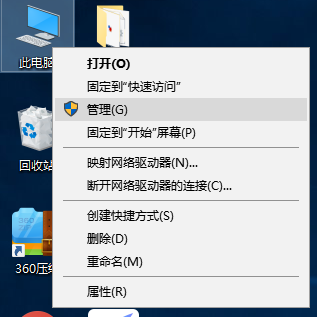
驱动图-1
2. 打开计算机管理,单击设备管理器,然后单击右侧菜单中的显示适配器。这时我们看到显示适配器上有一个黄色感叹号,说明驱动程序没有安装或者驱动程序有问题。
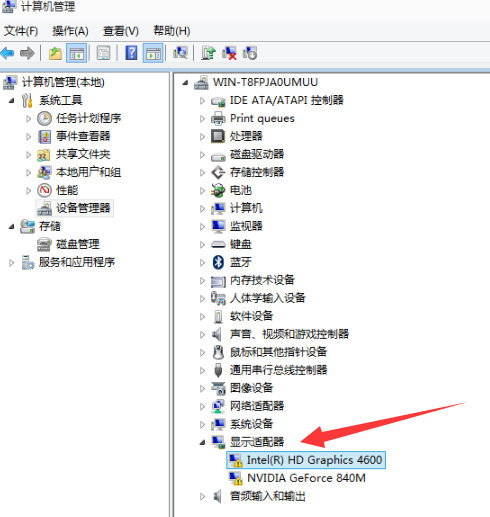
驱动图-2
3.当然,如果没有问题的话,我们也可以更新显卡驱动程序。右键单击显示适配器名称并选择更新驱动程序软件。
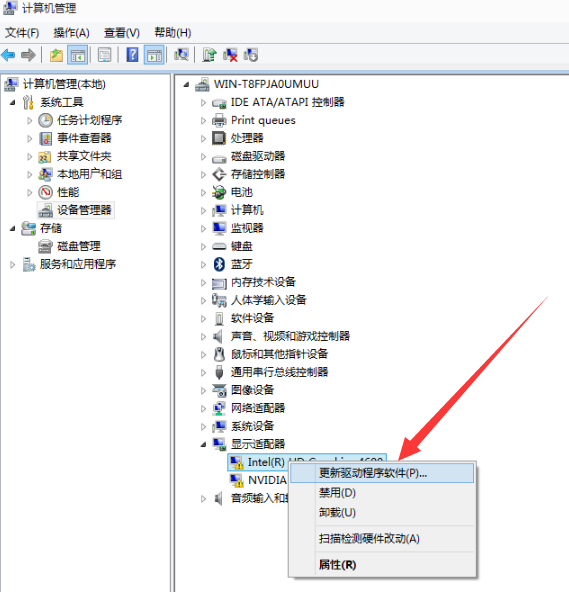
驱动图-3
4. 选择自动搜索更新的驱动程序软件。
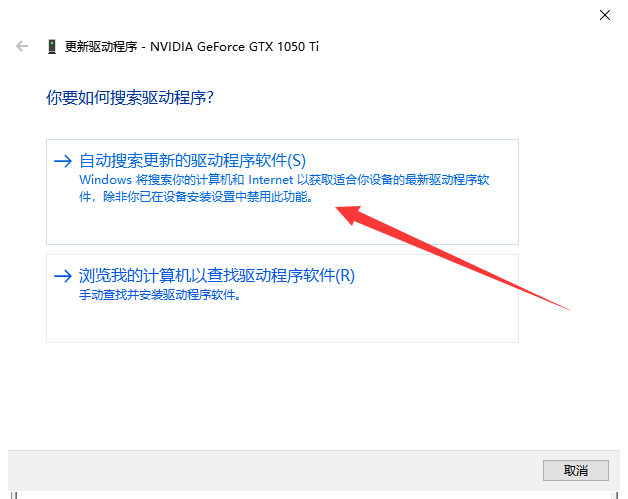
显卡图4
5.然后等待驱动下载即可。如果已经安装了最新版本的显卡驱动,系统也会提示
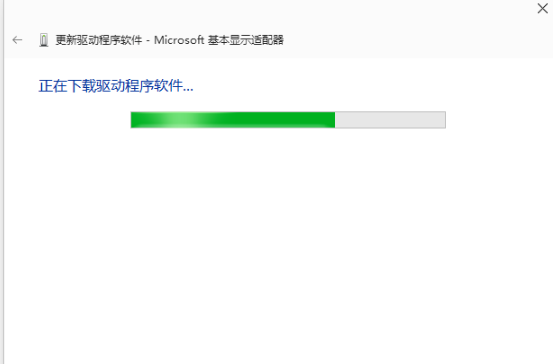
win10系统图-5
方法二:第三方软件更新win10显卡驱动
1. 打开驱动程序向导并单击立即检测
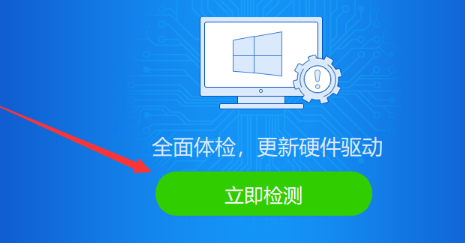
win10系统图-6
2、检测到更换后,切换到驱动管理,查看需要升级的显卡驱动,选择下面的最新版本。不过小编还是建议大家选择稳定版本,因为最新版本容易出现问题。选择后,点击上面的一键安装
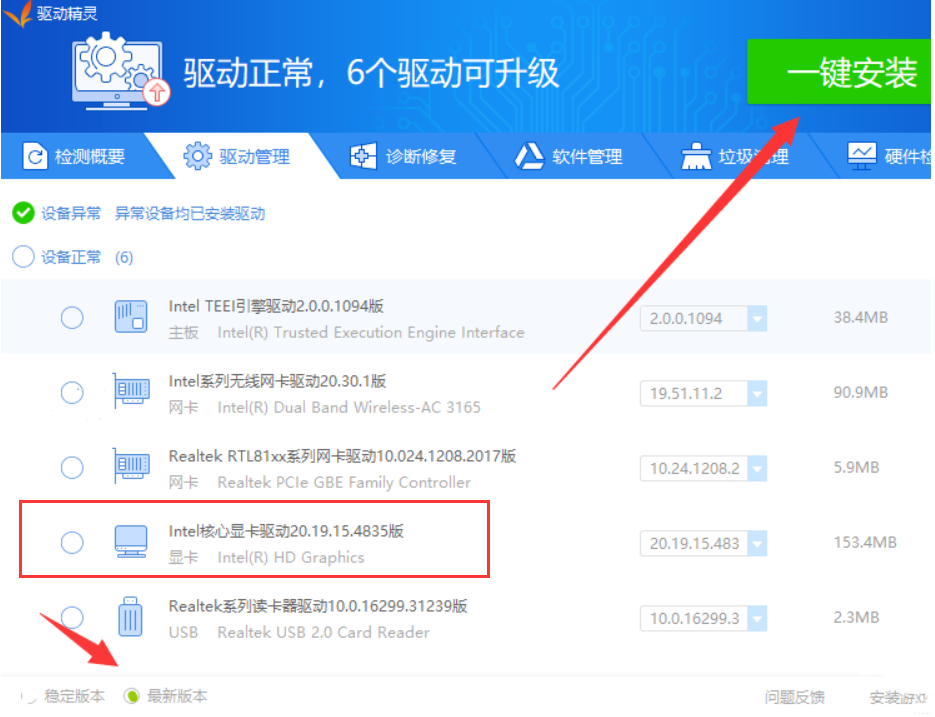
win10更新显卡驱动图-7
以上就是win10系统更新最新显卡驱动的详细方法。我希望它能帮助你。